![]()
Para configurar un temporizador en su iPhone o iPad, de forma general puede utilizar la aplicación Reloj. Pero hay dos formas más rápidas de configurar un temporizador en su dispositivo Apple, y le mostraremos cómo hacerlo.
Cómo configurar rápidamente un temporizador con el Centro de control
El Centro de control en el iPhone o iPad le brinda acceso rápido a muchas opciones y funciones. Puede hallar un icono de temporizador en el Centro de control del iPhone (pero no en el iPad) de forma predeterminada. Si no puede hallar el botón Temporizador en el Centro de control, puede agregarlo usando la aplicación Configuración.
Primero, abra la «Configuración» en su iPhone o iPad.
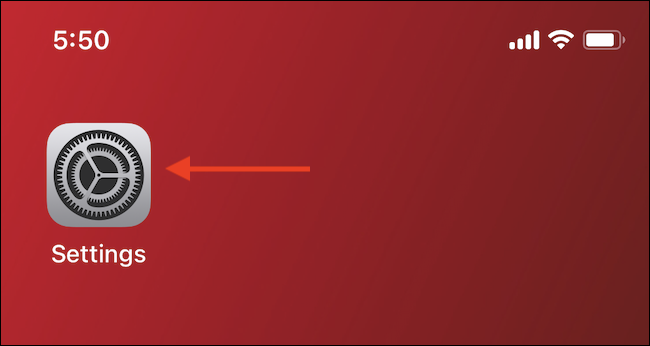
En Configuración, toque «Centro de control» y después desplácese hacia abajo y toque el botón más («+») junto a la opción «Temporizador». Esto agregará el botón Temporizador a la parte inferior del Centro de control.
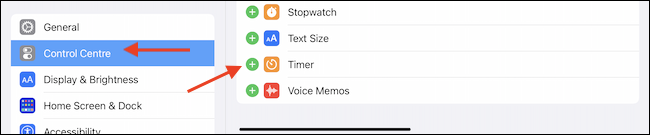
Para cambiar el orden de los iconos del Centro de control, toque y arrastre el icono Menú (icono de tres líneas) junto a ellos.
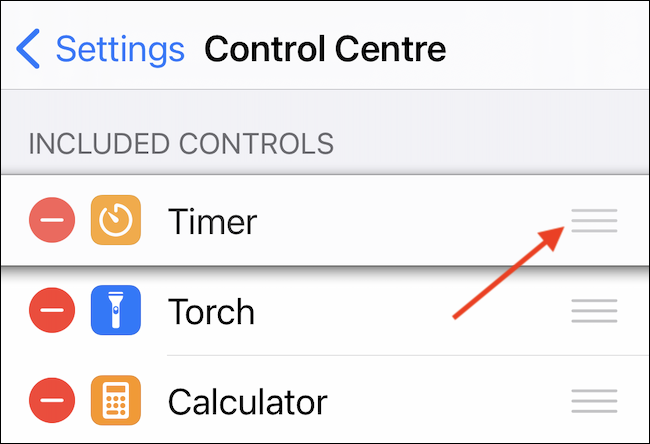
Ahora que se ha agregado el control del temporizador al Centro de control, es hora de usarlo.
En su iPhone o iPad, deslice el dedo hacia abajo desde la esquina superior derecha de la pantalla para abrir el Centro de control. Si está usando un iPhone más antiguo, deslice el dedo hacia arriba desde la parte inferior de la pantalla.
RELACIONADO: Cómo utilizar el Centro de control en su iPhone o iPad
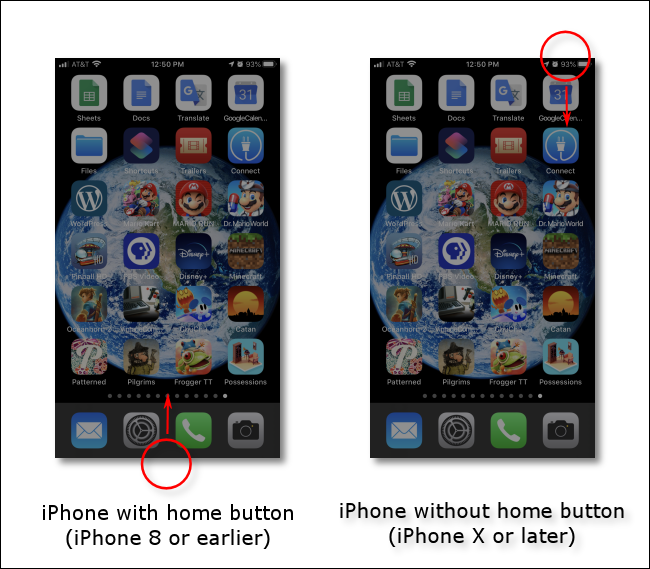
Ahora, presione y mantenga presionado el botón Temporizador. (Con solo tocar el ícono del Temporizador, se abrirá la sección Temporizador en la aplicación Reloj).
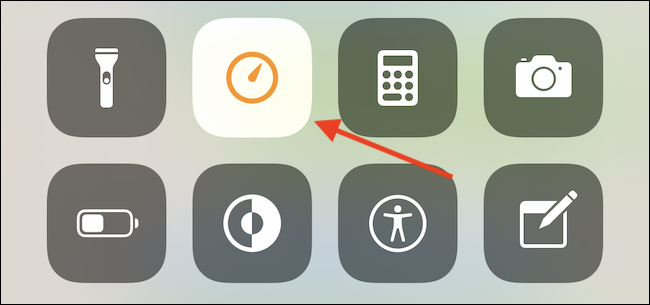
Verá una ventana emergente con un indicador vertical que cubre la pantalla. Con el dedo, puede deslizar hacia arriba y hacia abajo para determinar un intervalo de temporizador. Esta ventana emergente no le posibilita configurar temporizadores personalizados. Solo puede seleccionar entre intervalos de 1 a 4 minutos, 5 minutos, 10 minutos, 15 minutos, 20 minutos, 30 minutos, 45 minutos, 1 hora o 2 horas.
Después de seleccionar la hora deseada, toque el botón «Inicio».
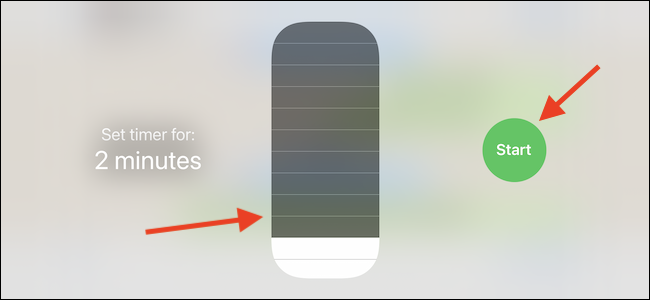
A medida que el temporizador avanza, verá el tiempo restante en la parte de arriba de la pantalla.
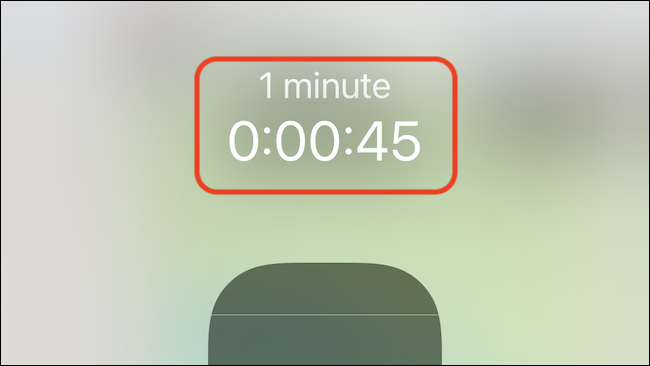
Si desea salir de esta pantalla emergente, toque el área borrosa alrededor del control deslizante y su temporizador seguirá funcionando en segundo plano. Si desea volver a él más tarde, vuelva a abrir el Centro de control y mantenga presionado el ícono amarillo animado del Temporizador.
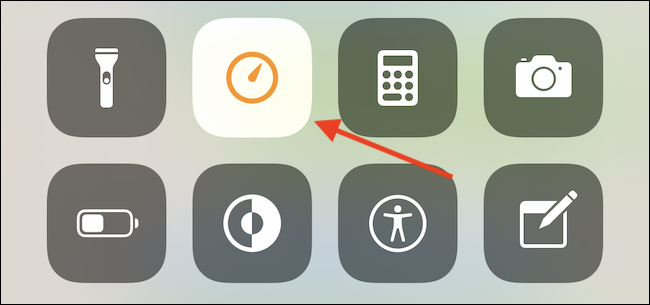
Si lo desea, puede pausar el temporizador tocando el botón «Pausa».
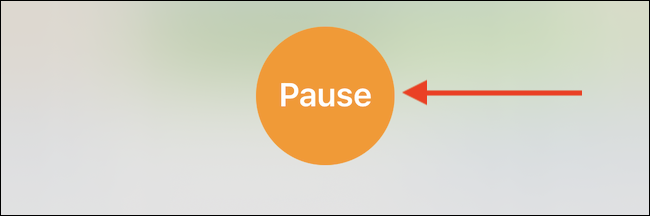
Después, toque «Reanudar» para que vuelva a funcionar. Cuando finaliza el temporizador, puede configurar otro usando el mismo método.
Cómo configurar rápidamente un temporizador con Siri
Aunque el Centro de control le posibilita configurar rápidamente un temporizador, solo puede seleccionar entre una de las alternativas predeterminadas. ¿Qué pasa si desea configurar un temporizador de pasta de 12 minutos? Bueno, una forma de hacerlo es preguntándole a Siri.
En tu iPhone o iPad, abre Siri. Si ya tiene habilitada la función Hey Siri, todo lo que debe hacer dicho de otra forma «Hey Siri». Además puede presionar y mantener presionado el botón lateral en su iPhone o iPad (que es el mismo botón que utiliza para activar su iPhone o iPad).
RELACIONADO: Cómo configurar y utilizar Siri en un iPhone
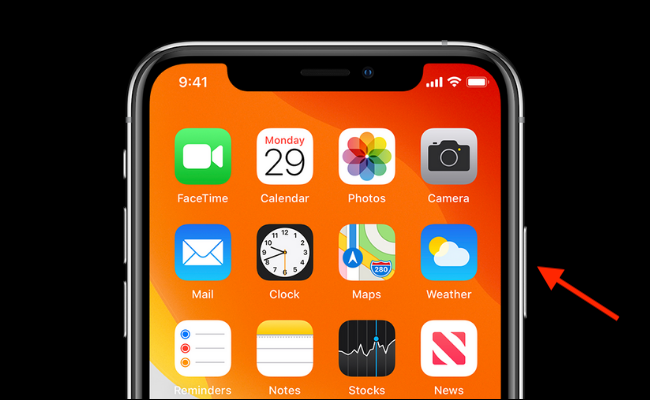
Cuando Siri esté listo, solo di «Determinar un temporizador de 12 minutos». Siri te dará una confirmación de audio y verás la cuenta regresiva del temporizador en la parte de arriba de la pantalla.
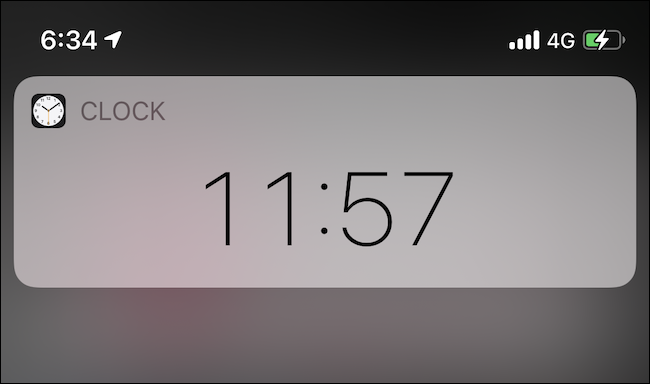
Para controlar su temporizador, diga «Mostrar mi temporizador» a Siri. Para cancelar un temporizador, solo di «Cancelar mi temporizador».
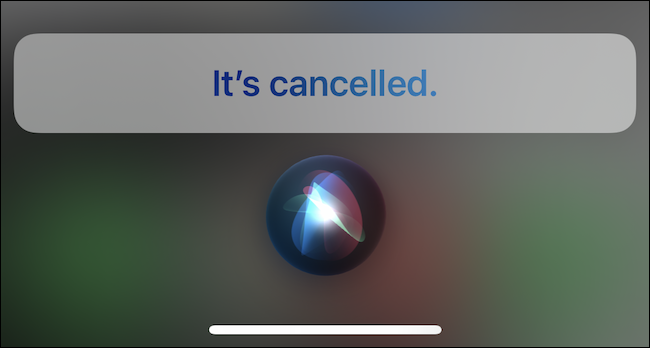
Tristemente, el iPhone, iPad y Apple Watch lo limitan a un temporizador al mismo tiempo. Si desea configurar varios temporizadores al mismo tiempo, tendrá que utilizar el HomePod u otro sistema de altavoces inteligente como Amazon Echo.
RELACIONADO: 16 consejos y trucos de Apple HomePod que deseas saber






